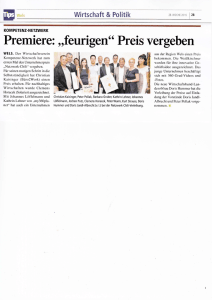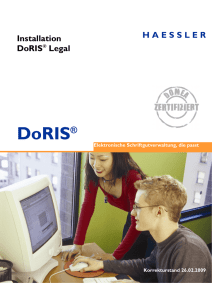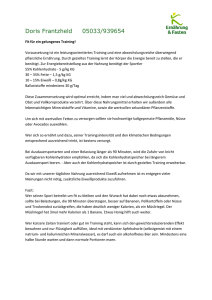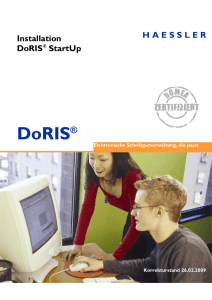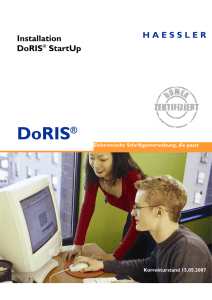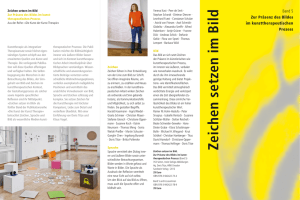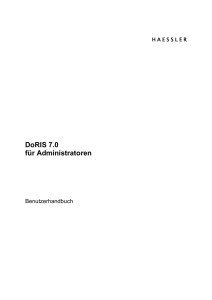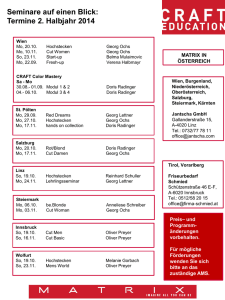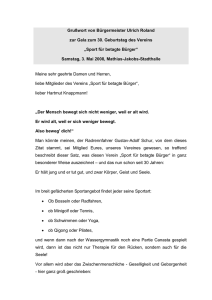Installation DoRIS ® Legal unter Windows 2008/Vista
Werbung
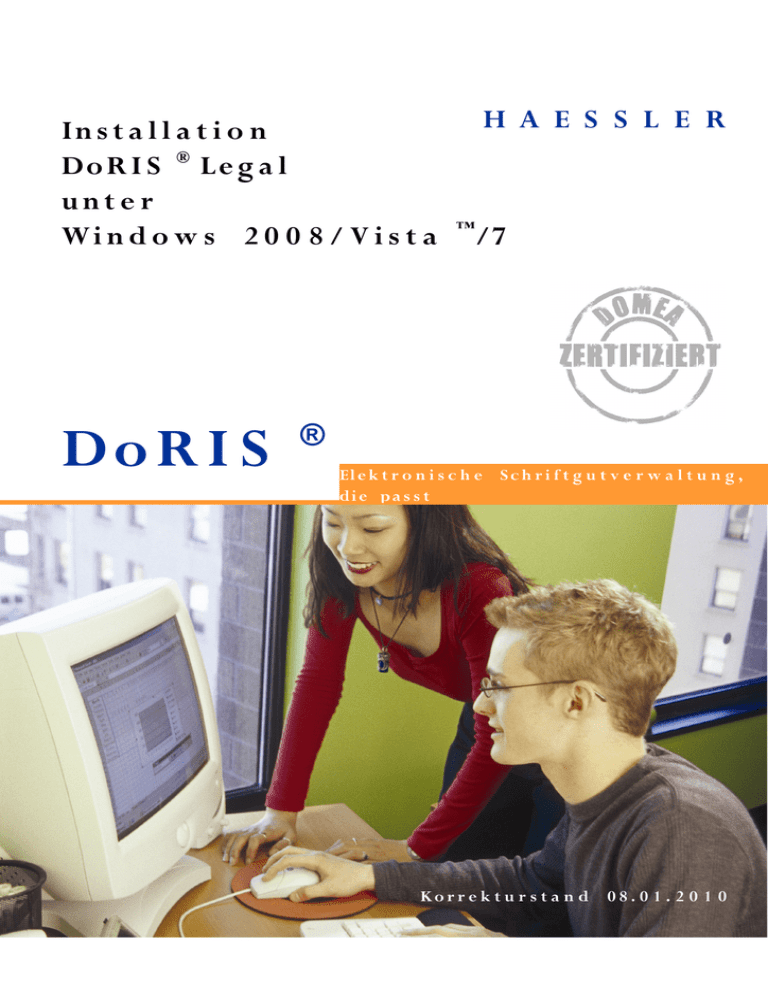
In s t a l l a t i o n Do R I S ® L e g a l unt e r Win d o w s 2 0 0 8 / V i s t a Do R I S H A E S S L E R ™ /7 ® El e k t r o n i s c h e S c h r i f t g u t v e r w a l t u n g , di e p a s s t Ko r r e k t u r s t a n d 08. 0 1 . 2 0 1 0 DoRIS® Legal www.registratur.com In s t a l l a t i o n d e r Do R I S L e g a l - V e r s i o n ...............................................4 Voraussetzungen.....................................................................................................................4 Installation...............................................................................................................................4 Anmeldung an DoRIS®..........................................................................................................6 Einstellungen am Webbrowser...............................................................................................7 W e i t e r e o p t i o n a l e Do R I S - Mo d u l e in s t a l l i e r e n ............................8 Vorbereitung: Installation des ODBC-Treibers für die Datenbank........................................8 Installation der weiteren DoRIS®-Module.............................................................................9 Installation des Datenbank-Administrationstools „pgAdmin“.............................................11 Verlag: HAESSLER Verlag (www.haesslerverlag.de) Gestaltung: HAESSLER design Herausgeber: Joachim Haessler Die vorliegende Publikation ist urheberrechtlich geschützt. Alle Rechte vorbehalten. Kein Teil dieses Buches darf ohne schriftliche Genehmigung des Verlages in irgendeiner Form durch Fotokopie, Mikrofilm oder andere Verfahren reproduziert oder in eine für Maschinen, insbesondere Datenverarbeitungsanlagen, verwendbare Sprache übertragen werden. Auch die Rechte der Wiedergabe durch Vortrag, Funk und Fernsehen sind vorbehalten. Die in diesem Buch erwähnten Soft- und Hardwarebezeichnungen sind in den meisten Fällen eingetragene Marken und unterliegen als solche den gesetzlichen Bestimmungen. Im Laufe der Weiterentwicklung des Produkts können aus technischen oder wirtschaftlichen Gründen Leistungsmerkmale hinzugefügt bzw. geändert werden oder entfallen. Entsprechendes gilt für andere Angaben in diesem Buch. Die neusten Informationen zu DoRIS® 7.0 finden Sie unter www.registratur.com Copyright © 2009 HAESSLER eGovernment GmbH, August-Bebel-Strasse 26-53, D-14482 Potsdam Telefon: [49] (331) 7062 530, eMail: [email protected] 2. Auflage Stand: Jan 2010 Installation der DoRIS Legal-Version Voraussetzungen Installation auf dem Server/PC • Windows 2000/2003/2008/XP/Vista/7 • Ca. 1,5 GByte freier Speicherplatz auf der Festplatte • Für die Installation werden Administrator-Rechte auf dem Rechner benötigt. Webzugriff • Webzugriff mit IE 6/7/8 oder Mozilla Firefox 1.5/2.0/3.0 oder Safari, iPhone. • Zusätzlich wird Adobe Acrobat Reader für Dokumentation und PDF-Export benötigt. • Im Web-Browser müssen Java, JavaScript und Cookies für DoRIS® erlaubt sein. • Bei Webzugriff unter Windows Vista muss im IE der Geschützte Modus für die verwendete Zone deaktiviert werden. Installation • Laden Sie die Datei „DoRISLegal.exe“ herunter. • Wenn Sie den „Microsoft Internet Information Server“ im Einsatz haben, ist der Port 80 für den Webzugriff schon belegt, und DoRIS® sucht sich einen neuen Port. Möchten Sie für DoRIS® trotzdem Port 80 verwenden, deaktivieren Sie den „Microsoft Internet Information Server“ vor dem nächsten Schritt. • Starten die Datei „DoRISLegal.exe“, um DoRIS® zu installieren. Bestätigen Sie dabei eventuelle Sicherheitswarnungen mit „Nicht mehr blocken“. • Nachdem das Setup durchgeführt wurde, können Sie auf DoRIS® über „DoRIS Legal Client“ zugreifen. • Nun können Sie diese URL im Webbrowser als Favorit/Lesezeichen hinzufügen. Ein Start über den „DORIS Legal Client“ ist nicht mehr notwendig. • Da DoRIS Legal mehrplatzfähig ist, können Sie, wenn der Port der URL in Ihrer Firewall freigegeben ist, auch von anderen Arbeitsplätzen per Webbrowser auf DoRIS Legal zugreifen. Geben Sie hierzu einfach den Name / IP-Adresse des Rechners statt „localhost“ in der URL an. (Wenn Sie in der Windows Konsole „ipconfig“ ausführen können Sie die IP-Adresse auslesen) Hinweis: Sollte Webbrowser nicht den Anmeldeschirm von DoRIS® zeigen, überprüfen Sie ob der Dienst „Apache Geronimo Service - geronimosrv“ gestartet ist. Ist dies nicht der Fall, so können Sie in der „geronimo.log“ Datei im Verzeichnis „…\DoRISLegal\geronimo2.1.3\var\log“ nach der Fehlerursache forschen. Sollten verschieden Ports schon in Benutzung sein, so empfiehlt es sich, diese Portkonflikte zu lösen, oder DoRIS Legal auf einen neuen Rechner zu installieren. Anmeldung an DoRIS® • Sie können Sich jetzt mit der Benutzerkennung „doris“ und dem Passwort „doris“ anmelden. Es stehen noch eine Reihe weiterer Benutzerkonten zur Verfügung. Dabei entspricht das Passwort der Benutzerkennung. • Zusätzlich sind folgende Benutzerkennungen eingerichtet: alt, baumeister, bittner, cramer, dinkel, ehrlich, falk, fischer, friedrich, gross, haufe, jung, kaiser, kaminsky, koenig, lang, maier, mueller, reich, rot, schiller, schmid, schnell, schulz, schuster, schwarz, stein, vogel, wagner, walz, weis. Alle Benutzer mit nachfolgender Ausnahme haben die „Sachbearbeiter“-Rolle/Funktion. Diese Funktion hat eingeschränkte Rechte. Die Benutzer „Reich“ und „Rot“ haben die „Registratoren“-Rolle/-Funktion. Der Benutzer „Alt“ hat die „Administratoren-Rolle/-Funktion. • Hilfe zur Benutzung von DoRIS® finden Sie in der Online-Hilfe. Diese finden Sie im Hauptfenster rechts oben unter „Direkthilfe“. • Unter den Aktenzeichen „01.01.01 Allgemein“ und „01.01.03 Land“ finden Sie Testakten. Einstellungen am Webbrowser • Im Web-Browser müssen JavaScript und Cookies für DoRIS® erlaubt sein. • Zusätzlich wird Adobe Acrobat Reader für Dokumentation und PDF-Export benötigt. • Der Web Client verwendet normalerweise Java Applets für ein komfortables arbeiten mit Dateien (Drag & Drop etc.). Sind jedoch keine Java Applets erwünscht so kann über die URL „http:// ... /legal/af/jsp/doristable.jsp?disable_applets=true“ der Web Client ohne Java Applets gestartet werden. Dies ist sinnvoll wenn, wie z.B. beim iPhone, kein Java installiert ist oder verwendet werden soll. • Werden Java Applets verwendet und ist JAVA noch nicht in dem Web-Browser verfügbar, so ruft DoRIS Legal automatisch JAVA zur Installation auf. Alternativ finden Sie unter www.java.com die jeweilig aktuelle Version. • Bei Webzugriff unter Windows Vista muss im IE der „Geschützte Modus“ für die verwendete Zone deaktiviert sein. Dies kann z.B. über das Hinzufügen der Webseite in die „Vertrauenswürdige Sites“ erreicht werden. Kontrollieren Sie zur Sicherheit ob der „Geschützte Modus“ in der verwendeten Zone deaktiviert ist. Weitere optionale DoRIS-Module installieren Sofern notwendig, können noch die Programme „DoRIS® Strukurierte Ablage“ und „DoRIS® Benutzerverwaltung“ installiert werden. Mit diesen Programmen können Sie den Aktenplan und die Benutzer verwalten. • Laden Sie die Dateien „DoRISLegalOpt“ herunter und entpacken Sie diese in einem beliebigen Verzeichnis. Vorbereitung: Installation des ODBC-Treibers für die Datenbank • In dem Verzeichnis „…/DoRISLegalOpt/psglodbc-08_02_0400“ starten Sie das Setup „psqlodbc.msi“. • Gehen Sie zur Microsoft Systemsteuerung in den Unterpunkt Verwaltung und wählen Sie „Datenquellen ODBC“ aus. • Installieren Sie unter „System DSN“ einen „PostgreSQL Unicode“ Treiber. Verwenden Sie hierzu den Standard „Data Source“ Name „PostgreSQL30W“ mit der Database „legal“, dem Server „localhost“ und dem Username „doris“ mit Password „doris“. Hinweis: Weitere Infos und Downloads zu PostgreSQL und dem ODBC-Treiber finden Sie unter „www.postgresql.org“ Installation der weiteren DoRIS®-Module • In dem Verzeichnis „…/DoRISLegalOpt /“ finden Sie die Module „DoRIS® Benutzerverwaltung“ und „DoRIS® Strukturiere Ablage“. • Starten Sie nun das Setup. • Starten Sie das jeweilige Programm über„Start/Programme/Haessler“ in Windows. • Tragen Sie die Lizenznummer des jeweiligen Moduls ein. Die Lizenznummer finden Sie in dem jeweiligen Setupverzeichnis in der Datei „Lizenz.txt“. • Nun werden Sie nach der Datenbankinformation in einer Dialogbox gefragt. Klicken Sie hier auf OK und geben Sie die „connection.ini“ Datei im Verzeichnis „…/Programme/DoRISLegal/doris/fileachive“ an. • Mit dem Benutzernamen „doris“ und dem Kennwort „doris“ können Sie sich jetzt anmelden. Installation des Datenbank-Administrationstools „pgAdmin“ Hinweis: Sollten Sie neue Benutzer unter DoRIS Legal anlegen wollen, so müssen Sie diese zuerst in der Datenbank definieren. Generell erlaubt DoRIS Windows- und DatenbankAuthentifizierung. In DoRIS Legal wurde aber zur Vereinfachung des Setups die DatenbankAuthentifizierung gewählt. • Über das pgAdmin können Sie Datenbank Backups, Benutzer, etc… verwalten. • Installieren Sie hierzu „pgadmin.msi“ unter „…\DoRISLegalOpt\pgadmin3-1.6.3“ Hinweis: Weitere Infos und Downloads zu PostgreSQL und pgAdmin finden Sie unter „www.postgresql.org“ Die neusten Informationen zu DoRIS® finden Sie unter http://www.registratur.com